借助于CAD制图,我们可以看到一个建筑前期的样板,这些图纸数量往往都有很多,在涉及到多张图纸需要打印时,我们可以利用迅捷CAD编辑器的批量打印功能来完成图纸的打印。下面来看迅捷CAD编辑器批量打印CAD图纸步骤:
1.安装、运行迅捷CAD编辑器,当软件安装完成后,直接进入软件操作界面中,在软件顶端选择“输出”选项卡切换界面。
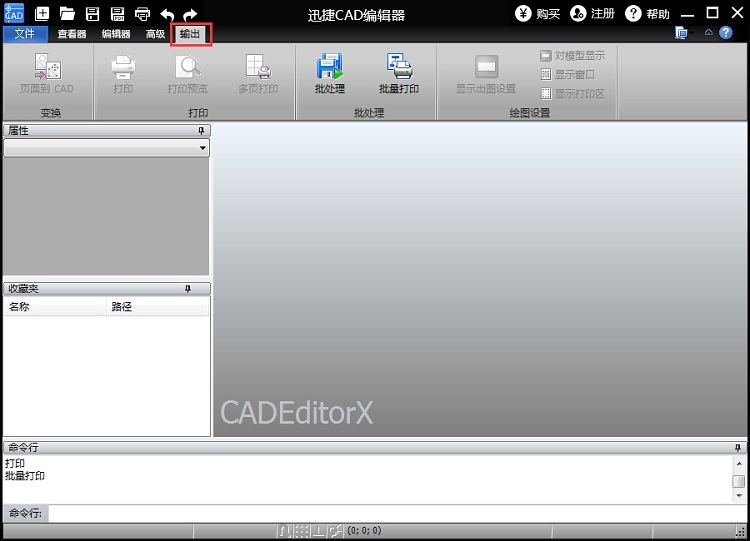
2.接着点击“批量打印”,弹出批量打印对话框。
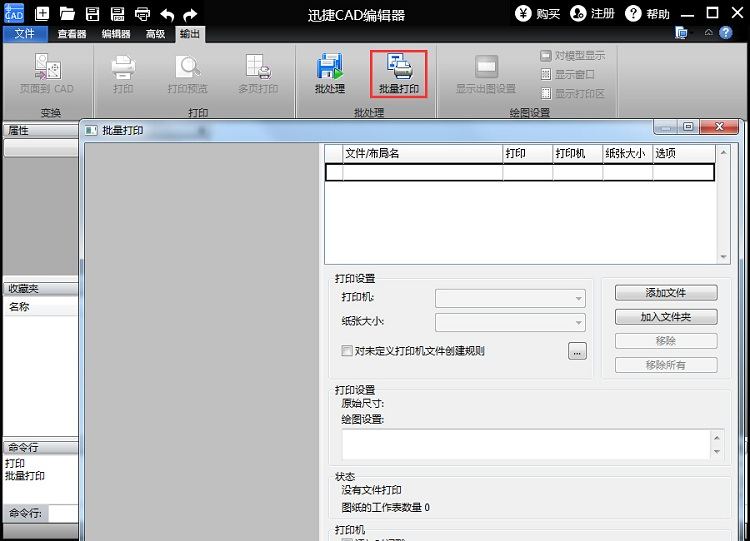
3.在批量打印对话框中,点击“添加文件”,在弹出的对话框中,按照路径选择要打印的CAD图纸,选中文件后,点击“打开”按钮,将要打印的CAD图纸添加到软件的批量打印列表中。

4.接着在CAD图纸列表中选择勾选打印方式,选中打印方式后,即可预览打印的效果;点击后方的“绘图设置”,弹出对话框,在这里可以进行打印设置。
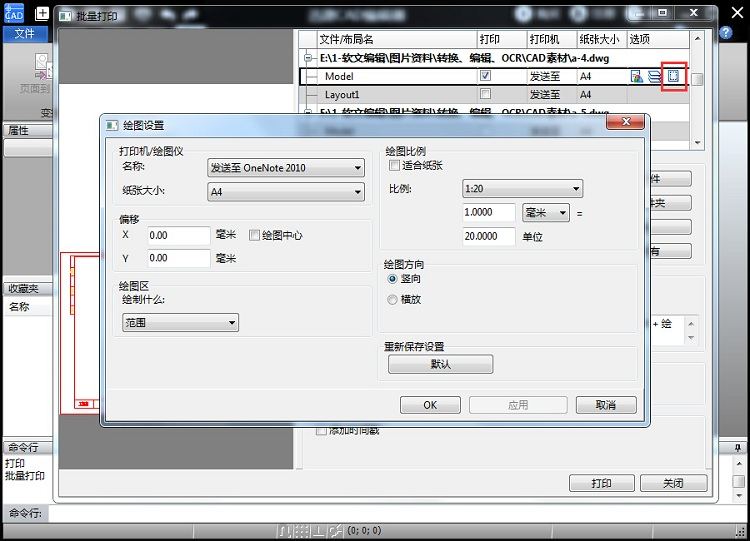
5.最后在批量打印窗口的底部点击“打印”按钮,进入CAD图纸打印状态,批量打印CAD图纸即可。

以上就是迅捷CAD编辑器批量打印CAD图纸的方法,通过以上操作就可以打印CAD图纸。另外迅捷CAD编辑器还提供了CAD图纸的查看与编辑功能,可以查看和编辑CAD图纸,帮助用户使用CAD文件。

